如果要线性阵列或圆周阵列几何图元,就会用到Inventor提供的矩形阵列和环形阵列工具。矩形阵列可在两个互相垂直的方向上阵列几何图元;环形阵列则可使得某个几何图元沿着圆周阵列。
1.矩形阵列
(1)执行命令。单击“草图”标签栏“阵列”面板上的“矩形阵列”按钮  ,弹出“矩形阵列”对话框,如图3-54所示。
,弹出“矩形阵列”对话框,如图3-54所示。
(2)选择阵列图元。利用几何图元选择工具 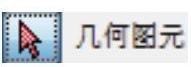 选择要阵列的草图几何图元,如图3-55a所示。
选择要阵列的草图几何图元,如图3-55a所示。
(3)选择阵列方向1。单击“方向1”下面的路径选择按钮  ,选择几何图元定义阵列的第一个方向,如图3-55b所示。如果要选择与选择方向相反的方向,可单击反向按钮
,选择几何图元定义阵列的第一个方向,如图3-55b所示。如果要选择与选择方向相反的方向,可单击反向按钮  。
。
(4)设置参数。在数量框  中,指定阵列中元素的数量,在“间距”框
中,指定阵列中元素的数量,在“间距”框  中,指定元素之间的间距。
中,指定元素之间的间距。
(5)选择阵列方向2。进行“方向2”方面的设置,操作与方向1相同,如图3-55c所示。
(6)完成阵列。单击“确定”按钮以创建阵列,如图3-55d所示。
“矩形阵列”对话框选项说明如下。
抑制:抑制单个阵列元素,将其从阵列中删除,同时该几何图元将转换为构造几何图元。
关联:勾选此复选框,阵列成员相互具有关联性,当修改零件时,会自动更新阵列。

图3-54 “矩形阵列”对话框
范围:勾选此复选框,则阵列元素均匀分布在指定间距范围内。取消该复选框的勾选阵列间距将取决于两元素之间的间距。
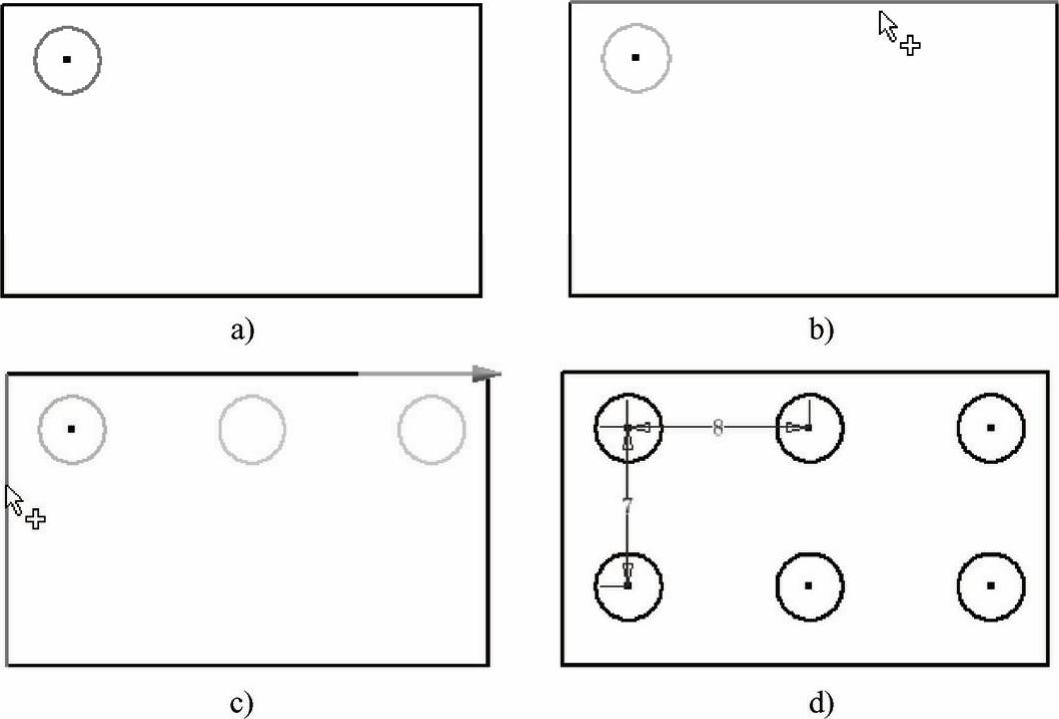 (www.daowen.com)
(www.daowen.com)
图3-55 矩形阵列过程
a) 选取阵列图元 b) 选取阵列方向1 c) 选取阵列方向2 d) 完成矩形阵列
2.环形阵列
(1)执行命令。单击“草图”标签栏“阵列”面板上的“环形阵列”按钮  ,打开“环形阵列”对话框,如图3-56所示。
,打开“环形阵列”对话框,如图3-56所示。
(2)选择阵列图元。利用几何图元选择工具 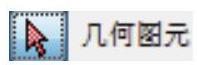 选择要阵列的草图几何图元,如图3-57a所示。
选择要阵列的草图几何图元,如图3-57a所示。
(3)选择旋转轴。利用旋转轴选择工具,选择旋转轴,如果要选择相反的旋转方向(如顺时针方向变逆时针方向排列)可单击  按钮,如图3-57b所示。
按钮,如图3-57b所示。
(4)设置阵列参数。选择好旋转方向之后,再输入要复制的几何图元的个数 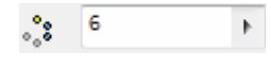 ,以及旋转的角度
,以及旋转的角度 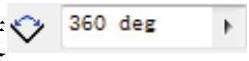 即可。
即可。
(5)完成阵列。单击“确定”按钮完成环形阵列特征的创建,如图3-57c所示。
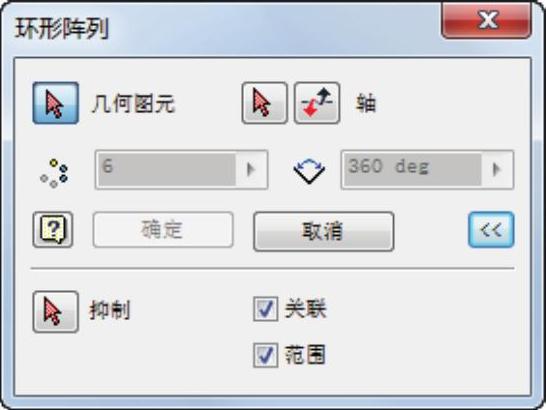
图3-56 “环形阵列”对话框
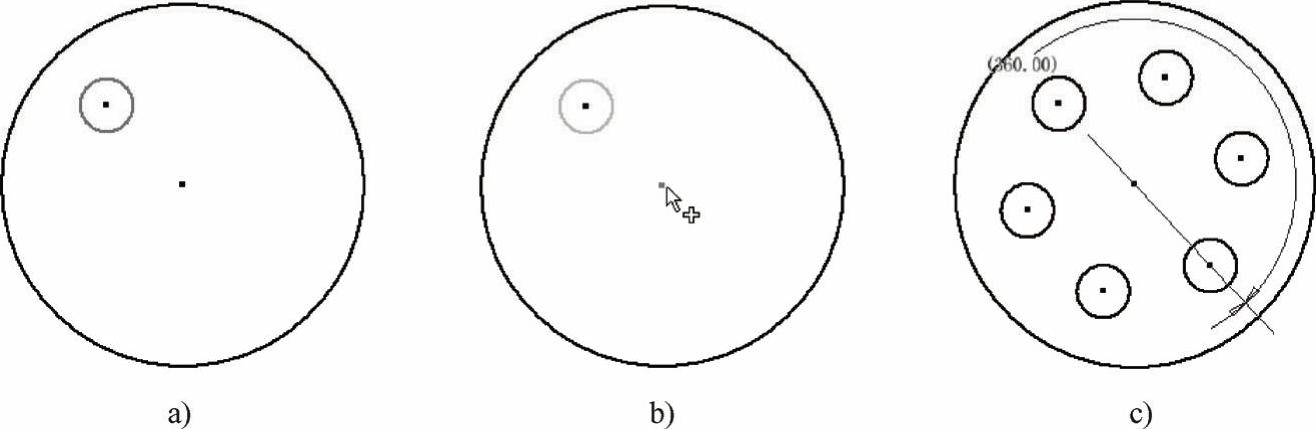
图3-57 环形阵列过程
a) 选取阵列图元 b) 选取旋转轴 c) 完成环形阵列
免责声明:以上内容源自网络,版权归原作者所有,如有侵犯您的原创版权请告知,我们将尽快删除相关内容。








